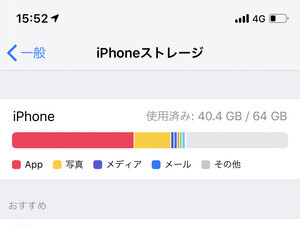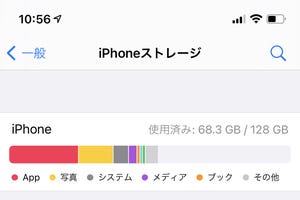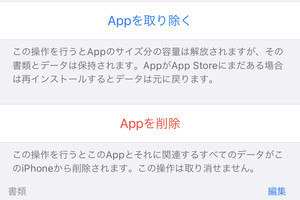iPhone選びのチェックポイントに「ストレージ容量」があります。Android端末と異なり、iPhoneはUSBメモリなどの外部ストレージへ自由にアプリや各種データを保存できませんから、購入時点で選択したストレージ容量のまま使い続けるしかありません。だから何にどれだけ消費しているのか、ストレージの状況を正確に把握することが肝要です。
iPhoneのストレージ容量がどのような用途に消費されているかは、『設定』→「一般」→「iPhoneストレージ」の順に画面を開くと現れる帯グラフで確認できます。しかし、「App」や「写真」、「iOS」などというカテゴリごとの大まかな状況はわかるものの、正確なストレージ消費量は測れません。
そのうち「写真」については、iPhoneストレージ画面に表示された写真アプリのストレージ消費量からある程度伺えます。「iOS」についても、同じくiPhoneストレージ画面下部にある「iOS」項目でわかります。
ただし、iPhoneストレージ画面に表示されたストレージ消費量を合算しても、アプリ総計のストレージ消費量はわかりません。帯グラフに表示される「App」項目は、アプリ本体とともに保管される音楽ファイルや画像ファイルの容量を含めてカウントするため、実際より消費量が大きく表示されがちです。
音楽ファイルや画像ファイルといった、いわゆるリソースファイルを除いた部分のアプリ総計は、iPhoneをMacやWindows(iTunes)に接続したときに表示される帯グラフのほうが正確です。マウスカーソルを重ねれば「○○GB」などと詳細な値が表示されるので、ストレージ消費量が気になる場合はパソコンで確認しましょう。
-
ストレージ消費量はiPhoneを接続したパソコンでも確認できます